Er zijn veel manieren waarop je je streaminggemeenschap kunt betrekken. Een van de effectiefste methoden om interactie en betrokkenheid te bevorderen, is door wachtrijenvoor spellen te gebruiken. Met StreamlabsOBS kun je eenvoudig een wachtrij instellen, waarmee je kijkers zich voor een spel kunnen aanmelden als je groep al vol is. In deze handleiding laat ik je in detail zien hoe je een dergelijke wachtrij opzet, beheert en je kijkers actief betrekt.
Belangrijkste inzichten
- Je kunt eenvoudig een wachtrij toevoegen via het Cloudboard in Streamlabs OBS.
- Kijkers kunnen zich inschrijven met het commando „!join“.
- Je hebt de controle over het maximale aantal spelers in de wachtrij.
- Er zijn verschillende commando's voor het beheren van de wachtrij, waaronder het starten en sluiten van de wachtrij.
Stap-voor-stap handleiding
Stap 1: Toegang tot het Cloudboard
Allereerst moet je in Streamlabs OBS op het cloudboard-pictogram klikken, dat zich in de linkerbenedenhoek van het venster bevindt. Hiermee word je doorgestuurd naar een speciale pagina die je toegang geeft tot de wachtrijfuncties. Zorg ervoor dat je het cloudboard hebt ingeschakeld en dat de juiste moderatorrechten voor Streamlabs zijn verleend.
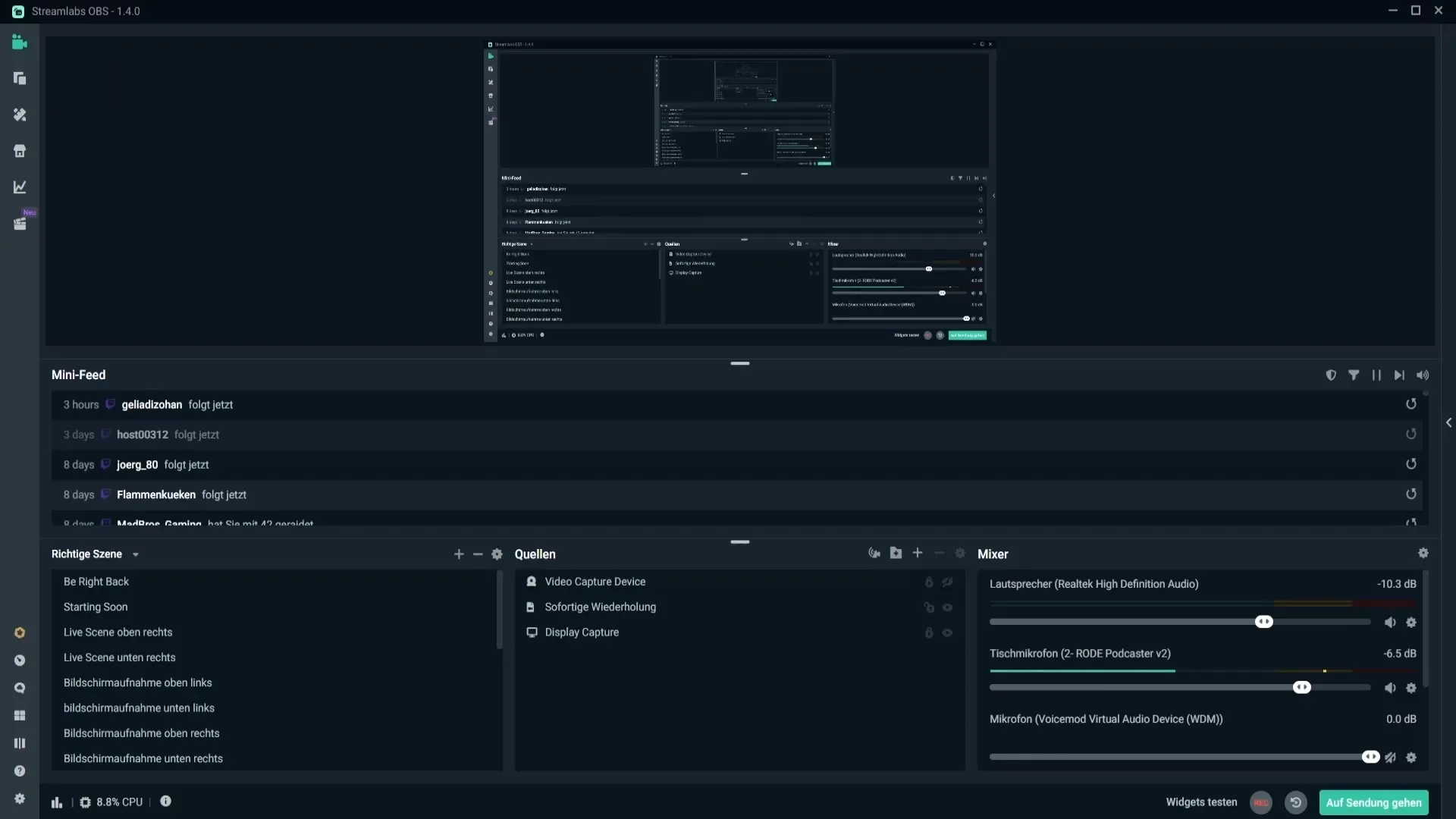
Stap 2: Moderatorrechten verlenen
Om ervoor te zorgen dat Streamlabs de nodige machtigingen heeft, moet je in de Twitch-chat het commando /mod streamlabs invoeren. Hiermee wordt Streamlabs als moderator aan je kanaal toegevoegd, die de vereiste rechten heeft om de wachtrij te beheren.
Stap 3: Wachtrij beheren
Nu kun je de wachtrijen beheren. Ga naar het gedeelte dat voor de wachtrijen is bedoeld en klik op „Open Queue“. Hier kun je een nieuwe wachtrij starten als je groep al vol is en iemand anders graag wil spelen. Het is belangrijk om een titel voor de wachtrij in te stellen en het maximale aantal spelers te kiezen.
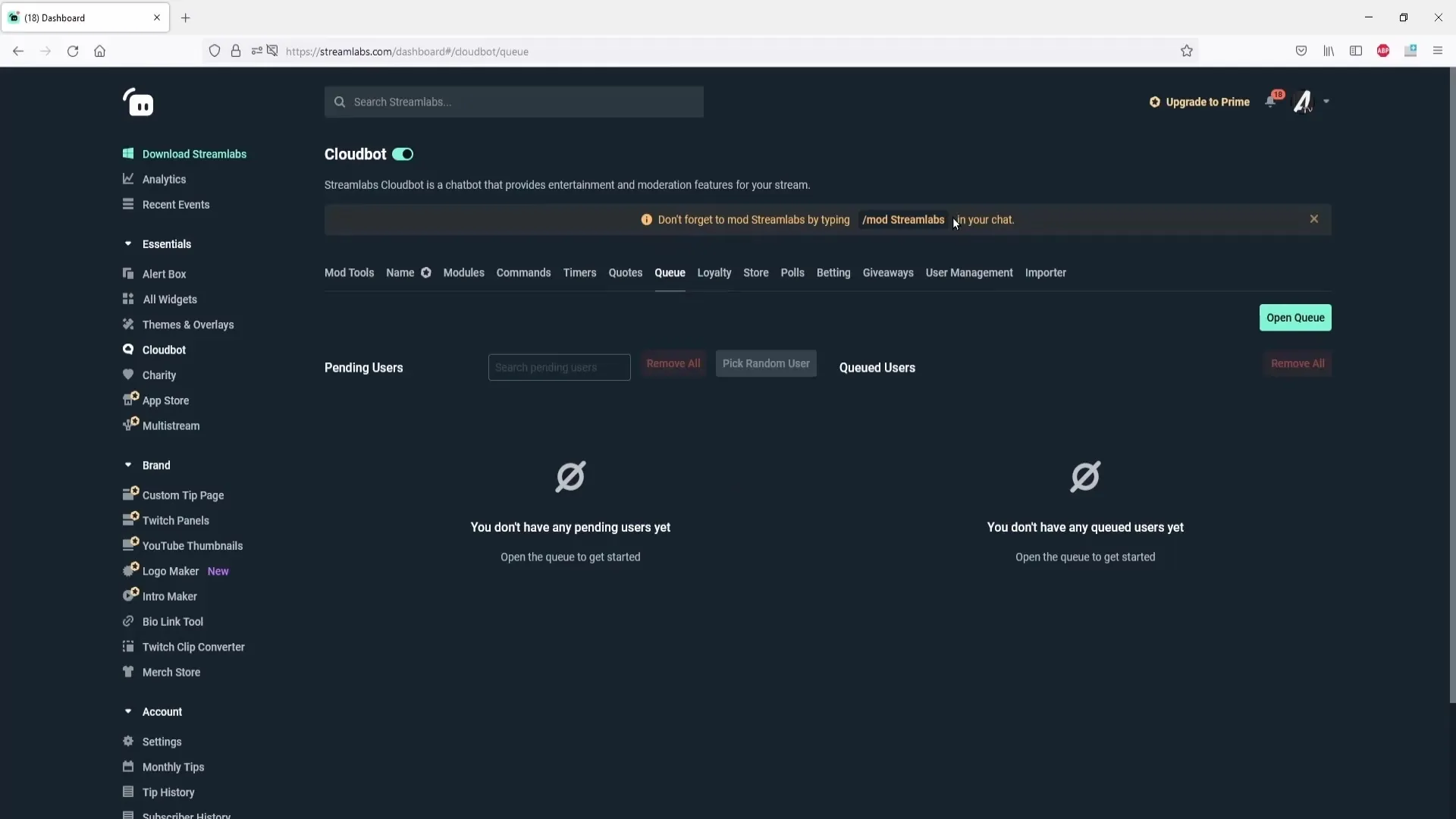
Stap 4: Wachtrij configureren
In het configuratiegebied kun je de titel van de wachtrij instellen en de maximale grootte bepalen. Als je bijvoorbeeld de wachtrij wilt beperken tot maximaal 10 personen, voer je gewoon „10“ in het betreffende veld in. Zorg ervoor dat je ook de „Pick Message“ aanpast, die de boodschap is die naar de volgende speler wordt verzonden.
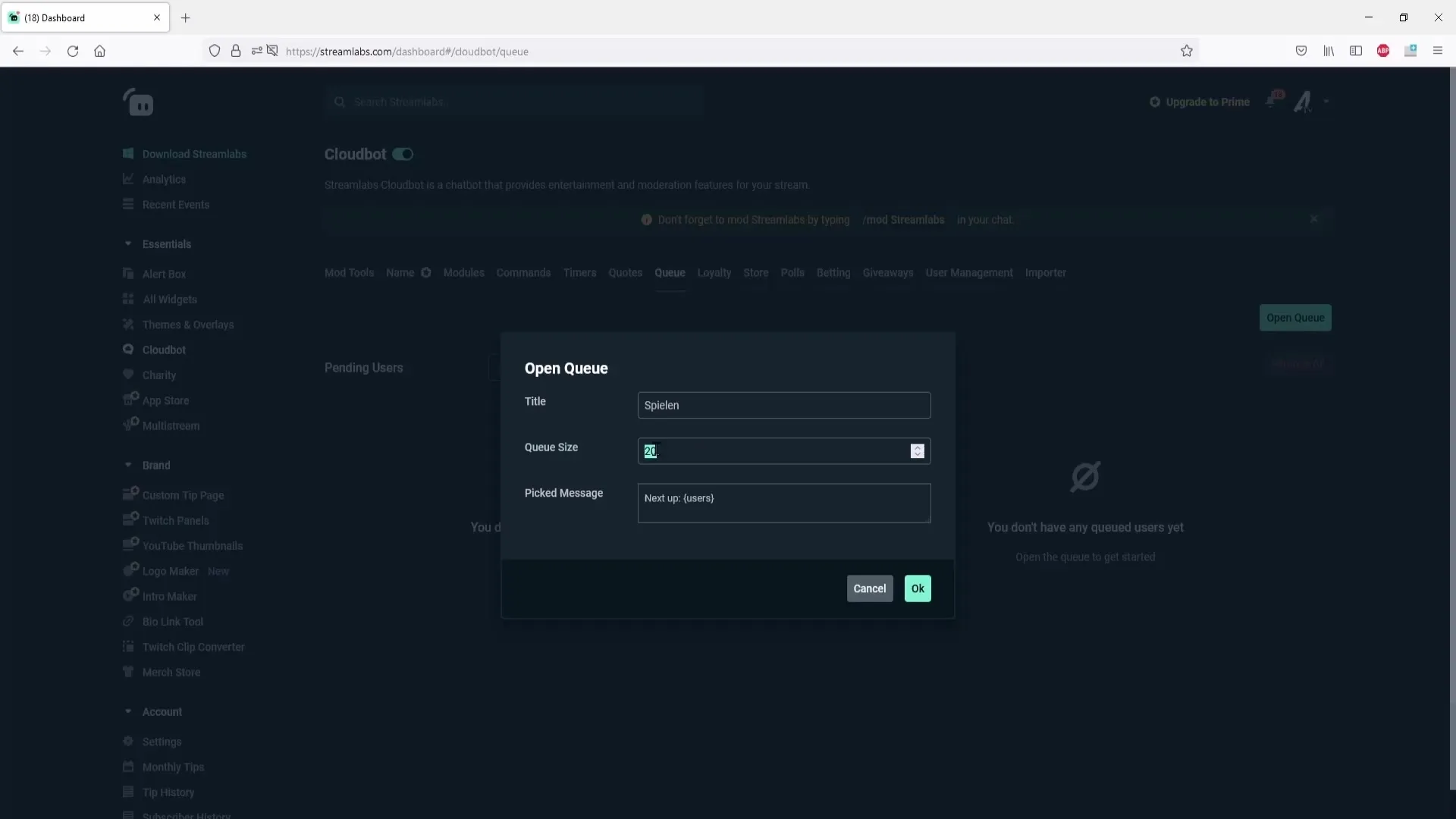
Stap 5: Wachtrij starten
Nadat je alle instellingen hebt gedaan, klik je op „OK“ om de wachtrij te starten. Je kijkers zien nu een melding in de Twitch-chat dat de wachtrij geopend is en dat ze zich kunnen inschrijven met „!join“.
Stap 6: Commando's aanpassen
Je kunt het bericht dat door Streamlabs in de chat wordt verzonden helemaal naar wens aanpassen. Ga naar het Comando-menu en scrol naar beneden naar de vooraf gedefinieerde commando's. Daar kun je bijvoorbeeld het commando voor „!openqueue“ wijzigen om een gebruiksvriendelijker bericht weer te geven.
Stap 7: Commando's voor de wachtrij toevoegen
Er is een lijst met commando's beschikbaar om extra functies in te schakelen, zoals het sluiten van de wachtrij met „!closequeue“. Deze functie kun je ook via de gebruikersinterface of met een chatcommando activeren.
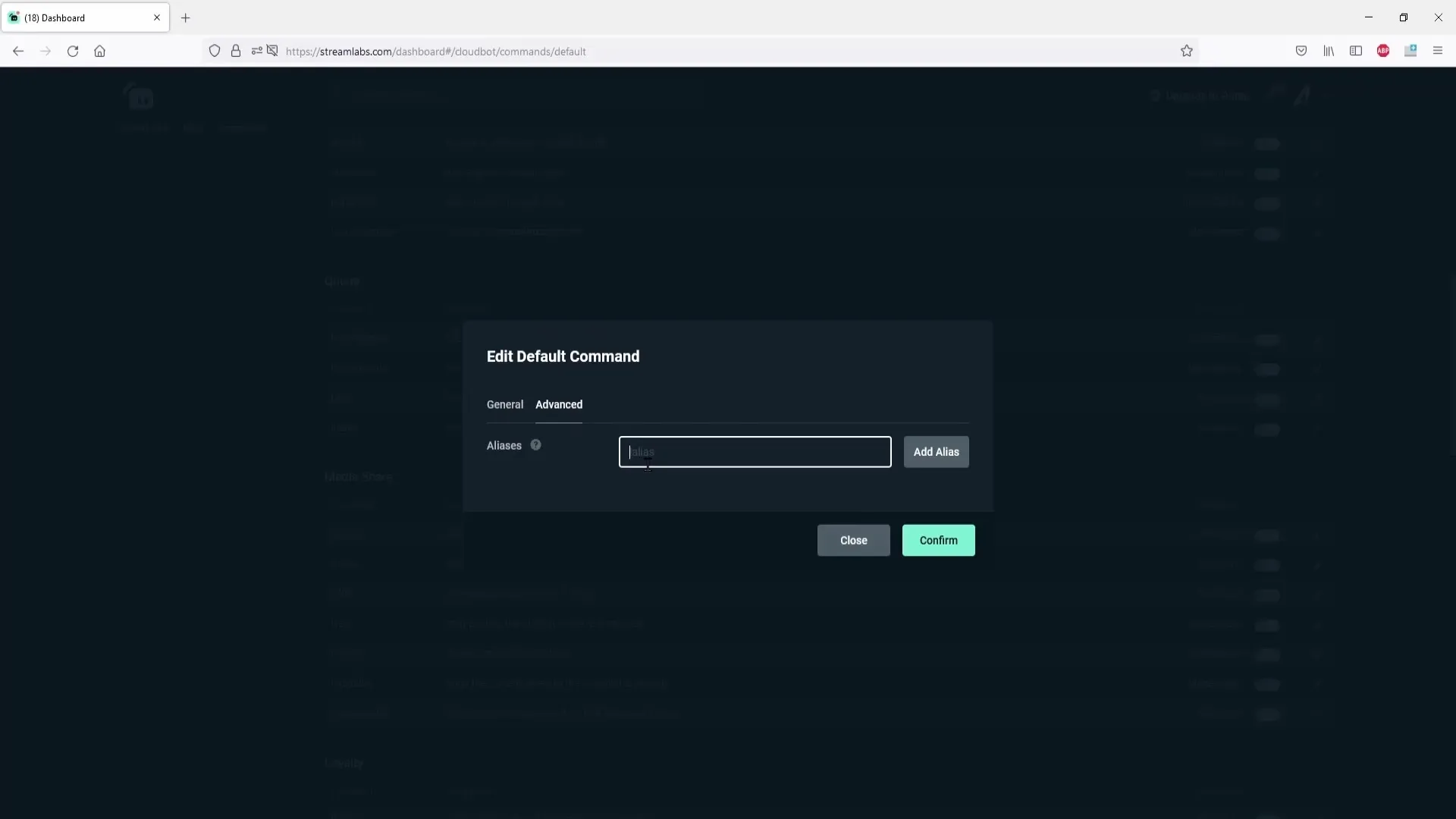
Stap 8: Kijkers aan de wachtrij toevoegen
Om het spel te starten, kun je kijkers handmatig selecteren of een willekeurig persoon kiezen die dan wordt uitgenodigd om met je te spelen. Dit is vooral handig wanneer er veel kijkers in de wachtrij staan en je snel wilt beslissen wie aan de beurt komt.
Stap 9: Kijkers verwijderen
Wanneer een speler aan de beurt komt en je met hem wilt spelen, kun je hem eenvoudig met een klik verwijderen. Dit zorgt ervoor dat de wachtrij altijd up-to-date blijft.
Stap 10: Plezier met quizzen en spellen
Een kleine truc om de wachtrij interessanter te maken, is door kleine quizzen te houden. Je kunt vragen stellen en de eerste kijkers die het juiste antwoord geven, aan de wachtrij toevoegen. Dit maakt het niet alleen spannender, maar bevordert ook de interactie met je gemeenschap.
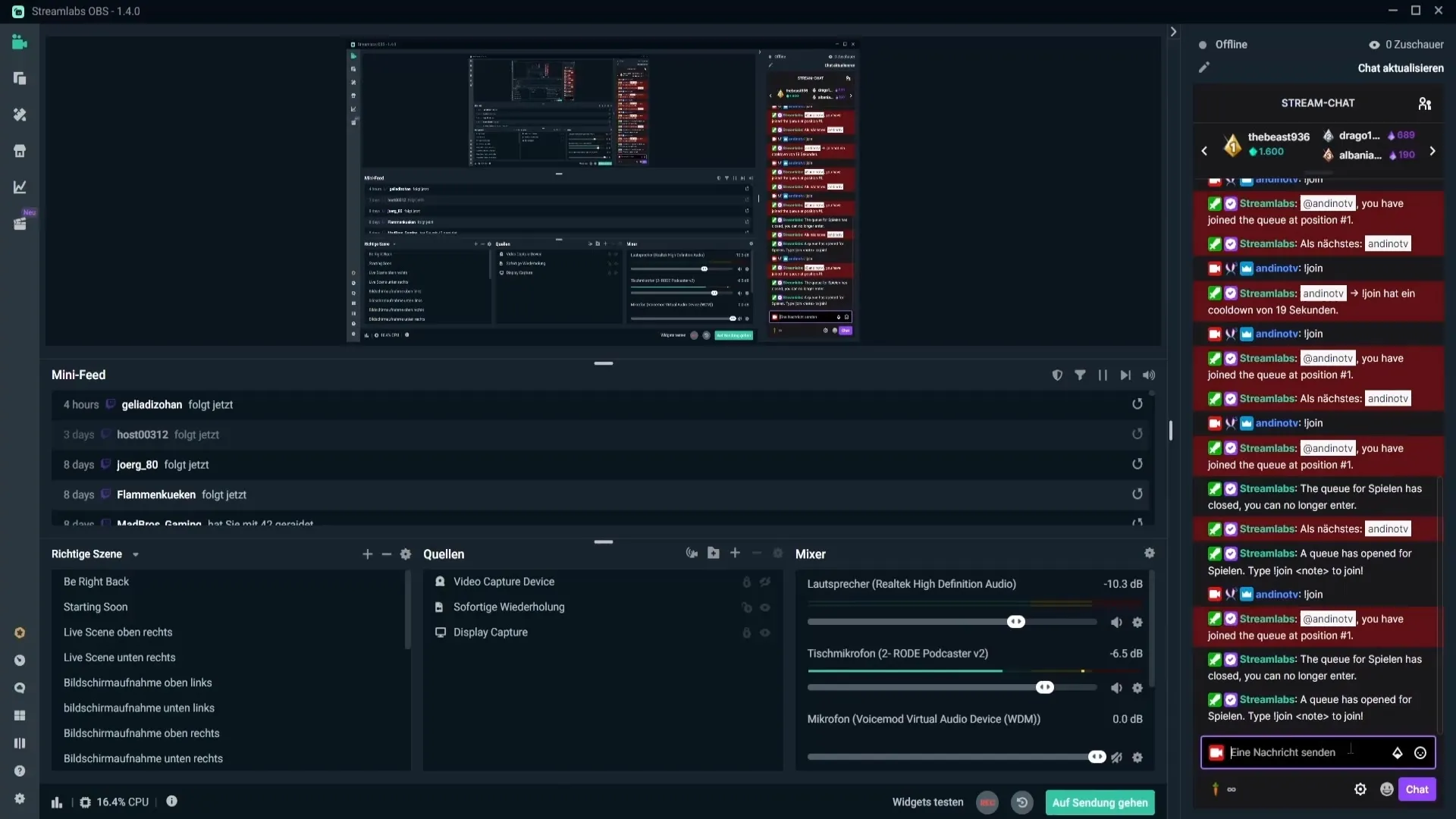
Samenvatting – Wachtrijen in Streamlabs OBS effectief gebruiken
In deze handleiding heb je geleerd hoe je een wachtrij in Streamlabs OBS instelt en beheert. Je kunt dit gebruiken om je streaminginteracties te verhogen en je kijkers actief te betrekken. Het maakt de stream niet alleen leuker, maar zorgt er ook voor dat iedereen de kans krijgt om met je te spelen.
FAQ
Hoe start ik een wachtrij in Streamlabs OBS?Je klikt op het Cloudboard-pictogram en vervolgens op „Open Queue“.
Hoeveel spelers kunnen zich in de wachtrij inschrijven?Het maximale aantal spelers voor de wachtrij kun je in de instellingen vaststellen.
Welke commando's kan ik gebruiken om de wachtrij te beheren?Er zijn commando's zoals „!openqueue“, „!closequeue“ en „!join“ om de wachtrij te beheren.
Kan ik kijkers toevoegen zonder wachtrijcommando's?Ja, je kunt kijkers handmatig of willekeurig selecteren om ze aan de wachtrij toe te voegen.
Hoe kan ik de berichten in de chat aanpassen?Je kunt de standaardcommando's in het Command-menu aanpassen om berichten in de chat te wijzigen.


